Настройка тонов инструментом Curves. Ресурсы диалогового окна Curves.
После рассмотрения приведенных примеров вырисовывается общая схема применения инструмента Curves. Надо найти в оригинале проблемные интервалы и фрагменты, определить их входные уровни яркости, расставить на градационной кривой контрольные точки по границам корректируемых диапазонов и добиться требуемого локального поведения кривой. Отрегулировать наклон для настройки контраста, изменить позицию для внесения коррективов в яркости точек. Если бы эта схема оказалась полностью работоспособной, то пользователи Photoshop получили бы абсолютный контроль над оригиналом, а большая часть практических задач тоновой и цветовой коррекции – исчерпывающее решение.
Одной из причин, по которой не удается полностью реализовать этот алгоритм, является взаимная зависимость соседних тоновых интервалов. Сдвиг контрольной точки влечет за собой изменения формы кривой в некоторой ее окрестности и захватывает соседние интервалы. Например, если разместить по центру кривой одну контрольную точку и попытаться передвинуть одну ее часть, то вторая половина автоматически переместится в противоположную сторону. Такое поведение объясняется тем, что кривая служит не для локальной тоновой коррекции; ее изменения влекут за собой перераспределение уровней яркостей между точками всего тонового диапазона.
Для подавления наведенных искажений на краях оперативного интервала расставляют обычно несколько дополнительных контрольных точек, выполняющих функции стопоров.
Вернемся к гистограмме, показанной на рис. 4.31, и усложним задачу. Пусть самая важная часть изображения представлена в полутонах и требуется вместе с осветлением темных областей сохранить распределение в средней части тонового диапазона.
Гистограмма позволяет получить точные координаты концов среднего диапазона; он ограничен точками с входными уровнями 90 и 170 пунктов. Именно на этих позициях надо разместить две контрольные точки на градационной кривой. Они будут страховать изображения от внесения масштабных изменений в средний интервал. Для большей надежности можно разместить внутри интервала еще одну контрольную точку, которую лучше подвинуть к его левой границе. Градационная кривая, которая решает поставленную задачу, показана на рис. 4.35.
В заключение этого раздела приведем сводку технических приемов и клавиатурных комбинаций, которые способны сделать работу с кривыми более эффективной.
- Если щелкнуть по рабочему полю диалогового окна Curves, удерживая клавишу ALT, то изменится плотность разметочной сетки.
- Для удаления контрольной точки достаточно перетащить ее за пределы диалогового окна или щелкнуть по ней мышью, удерживая клавишу CW.
- Чтобы снять пометку со всех контрольных точек, надо нажать CTRL + D.
- Для пометки нескольких точек требуется прощелкать их, удерживая клавишу SHIFT
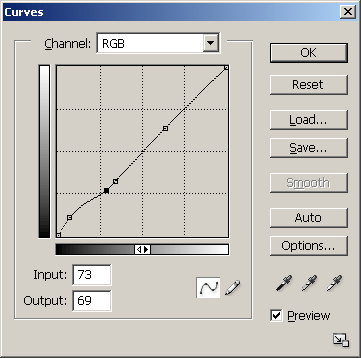
Рис. 4.35. Локализация изменений - Комбинация клавиш CTRL + Tab делает активной следующую контрольную точку кривой.
- При помощи стрелочных клавиш можно изменить координаты активной точки. Для быстрого перемещения следует дополнительно удерживать клавишу SHIFT.
- Если щелкнуть пипеткой по изображению при нажатой клавише CTRL, то на кривой будет поставлена новая контрольная точка, входной уровень которой совпадает с пробной точкой изображения.
- При помощи клавиши Р можно включать и выключать режим предварительного просмотра.
- Клавиша L – это быстрый вызов команды загрузки кривой.
- Для сохранения кривой достаточно нажать клавишу S.
- Для сглаживания кривой, нарисованной при помощи инструмента Pencil, достаточно несколько раз подряд нажать клавишу М.
- Для работы в отдельном цветовом канале можно воспользоваться комбинацией клавиш CTRL + #, символ решетки означает номер канала. Например, CTRL + 1 означает переход к первому каналу, которым в модели RGB является канал красного цвета.
- Чтобы вернуться к композитному каналу, достаточно нажать CTRL + ~ (тильда).
На заметку
Число контрольных точек градационной кривой не может превышать 16. Это ограничение нельзя считать жестким. При помощи такого массива управляющих элементов можно разбить тоновый интервал на 17 локальных зон и выполнить для них тонкую настройку яркости. Такой точности вполне достаточно для решения большинства задач тоновой коррекции.
